win7禁止开机启动项、怎样禁止软件开机启动、禁止程序开机启动的方法
经常使用电脑的用户经常会觉得电脑运行速度越来越慢,很大一个原因就是电脑安装的软件越来越多,占用电脑资源越来越多,自然也就导致电脑运行速度越来越慢了。并且,很多软件都是被偷偷安装的,甚至还有一些流氓软件,严重占用了电脑资源,甚至还会占用网络带宽资源,导致电脑运行速度越来越慢,上网也越来越慢。如何禁止电脑安装软件、禁止程序开机自动运行呢?可以通过以下两种方法:
方法一、禁止开机启动项里面与工作无关的程序自动运行,防止开机运行很多无关的程序。
解决方案:
1、点击开始菜单,在搜索框中输入“msconfig”,弹出系统配置对话框:

2、 点击启动,可以看到当前计算机的启动项:

3、 如果不想让某一启动项继续开机启动,则把此开机启动项前面的勾去掉,另外,也可以选择全部启用或全部禁用。然后点击确定。
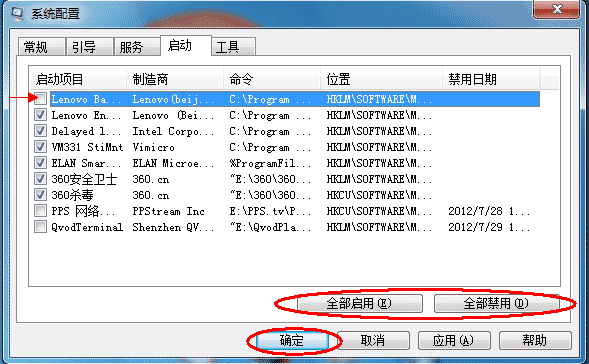
4、重启生效。
方法二、通过安装电脑安全防护软件来禁止电脑随意安装程序、禁止程序开机自动运行。
虽然通过msconfig开机启动项可以阻止程序开机自动运行,但是不用多久电脑就会被各种程序抢占。同时,一些程序还由于有自我保护功能,无法通过开机启动项来阻止程序开机自动运行(比如一些杀毒软件或黑客软件),这种情况下,我们就需要借助第三方软件来禁止电脑安装程序、禁止开机自动运行某些程序,从而防止此类程序自动运行了。
目前,国内有很多电脑安全防护软件,可以实现有效的禁止电脑安装程序的功能。例如有一款“大势至USB端口管理软件”(下载地址:http://www.grabsun.com/monitorusb.html),是一款禁止电脑U盘使用、屏蔽USB存储设备的软件,同时也可以阻止电脑随意安装软件或禁止电脑运行软件。操作设置也非常简单。点击软件界面右侧的“只允许打开的程序”,然后点击后面的“添加程序”按钮,就可以把工作中常用的程序软件添加进去,就只能运行此类程序了,除此之外其他任何程序都无法安装同时也无法运行。如下图所示:
如下图所示:

然后将常用的程序添加进去,除此之外其他程序一律禁止运行,如下图所示:

总之,虽然通过禁止开机启动项、禁用msconfig的方式来禁止程序开机自动运行,但是对一些具有自我防护功能的程序则无法实现有效的阻止,这种情况下使用一些电脑安全管理软件,可以实现较为有效的程序运行控制,具体采用何种方法,企事业单位可以根据自己的需要进行选择。

